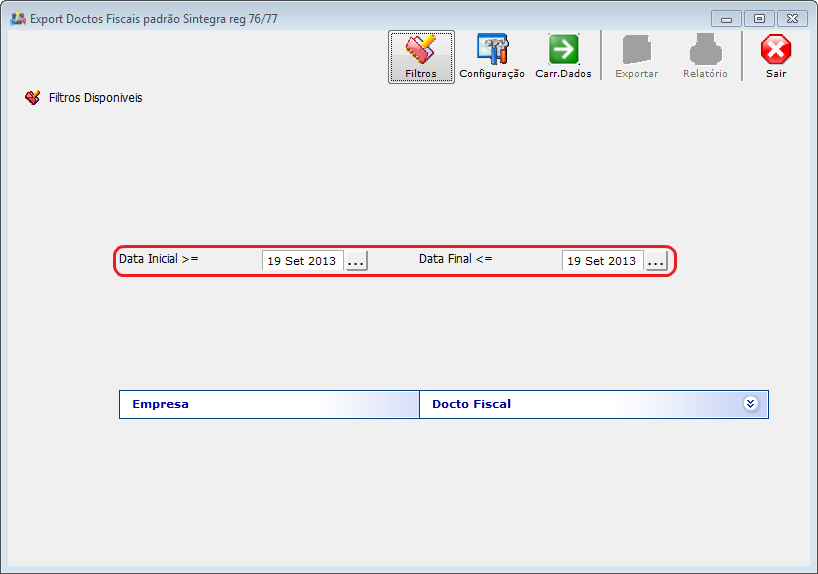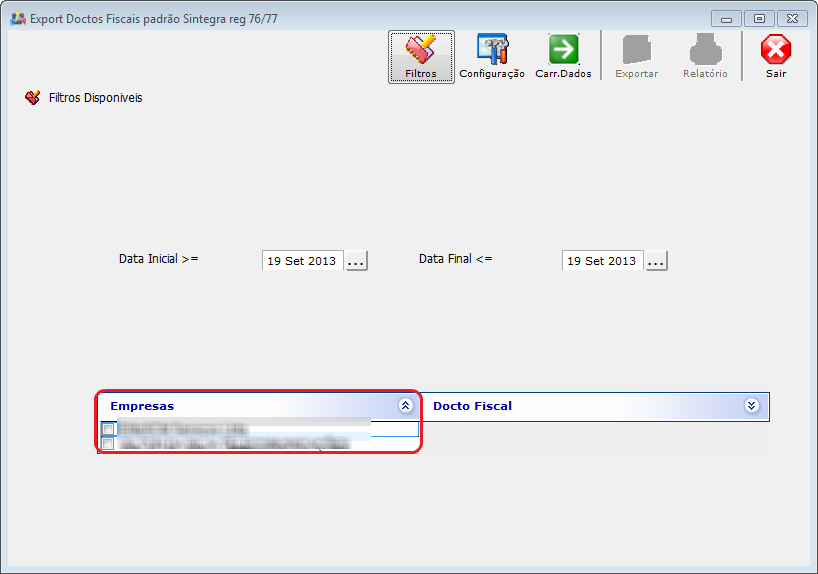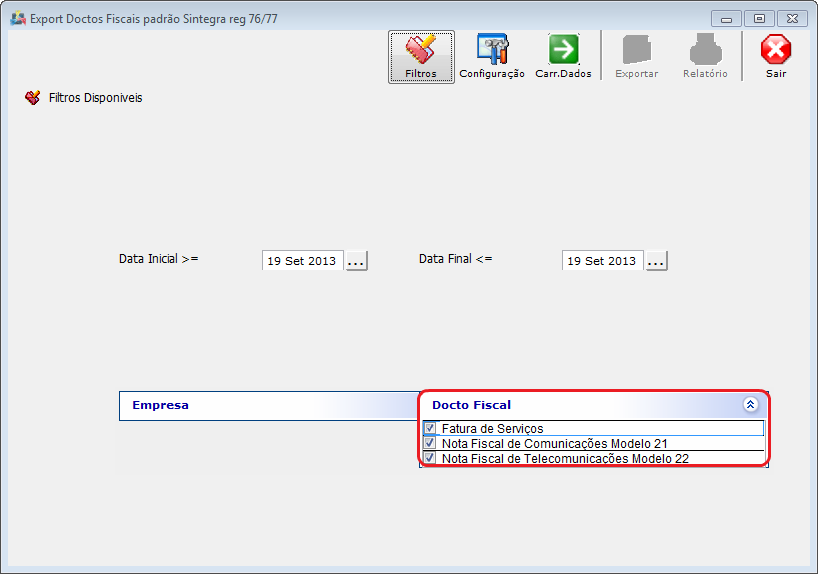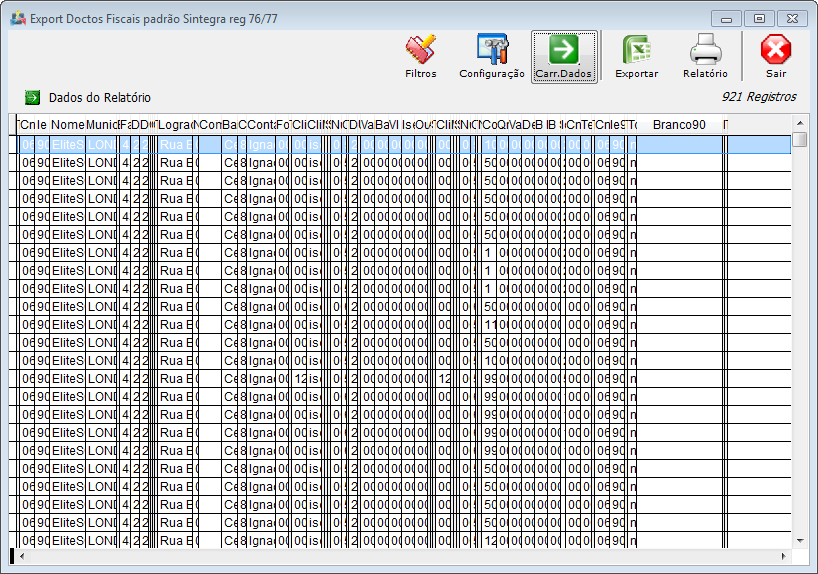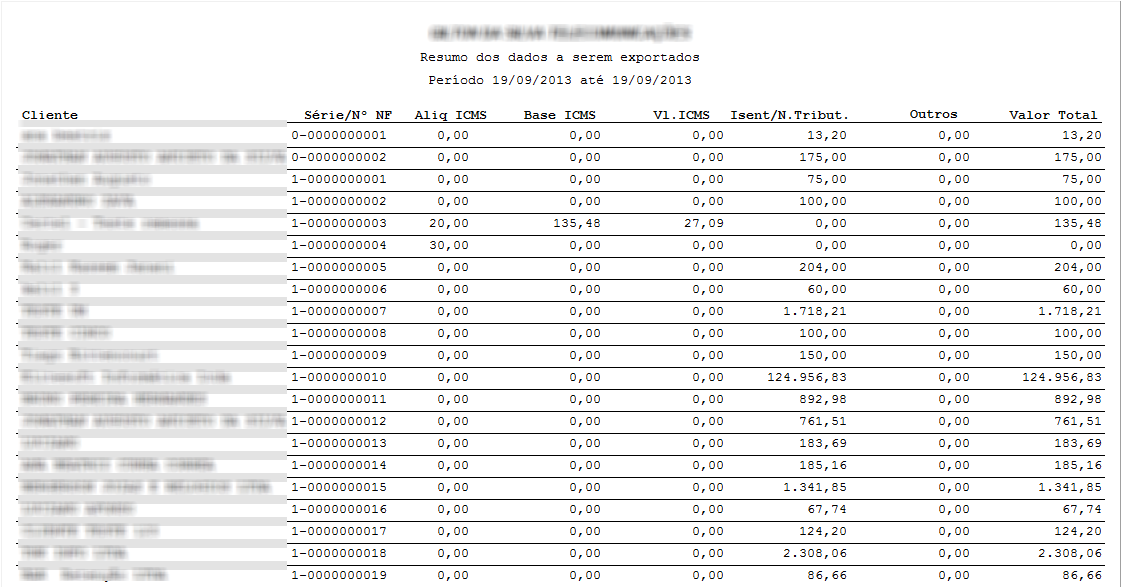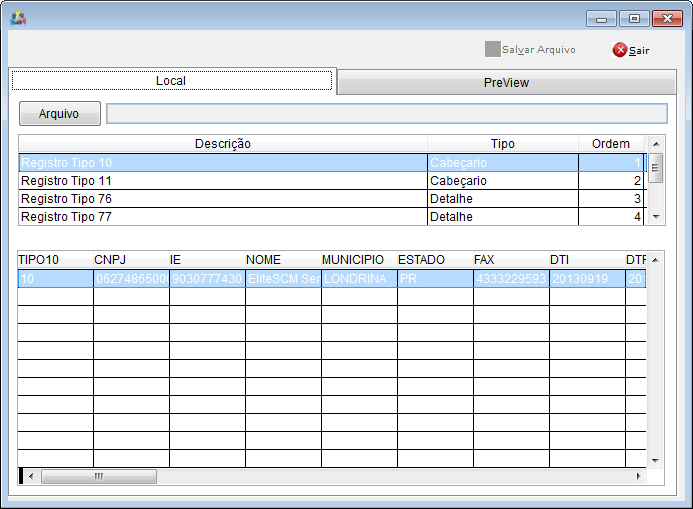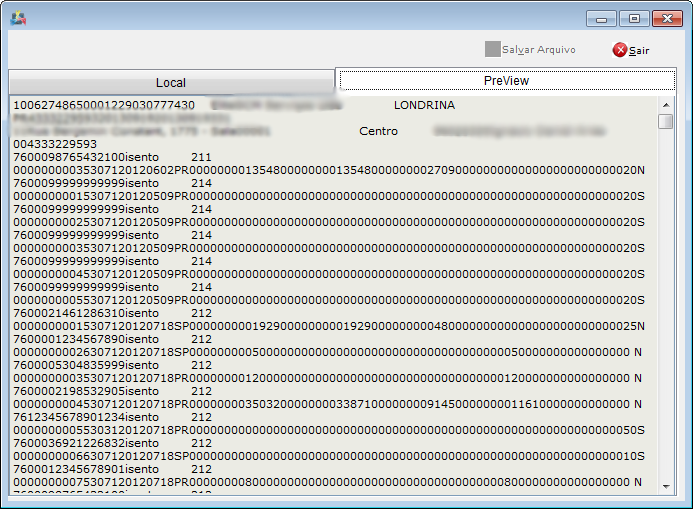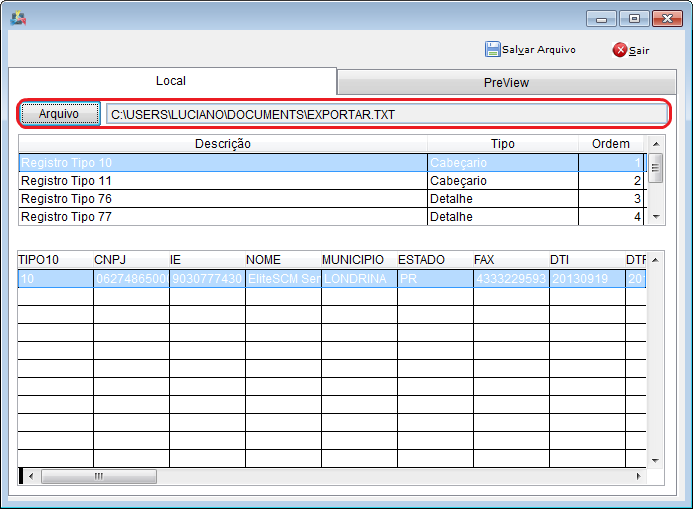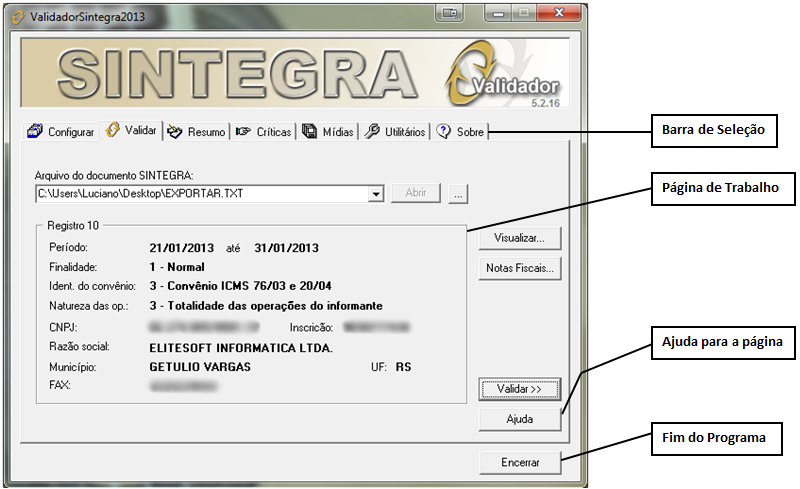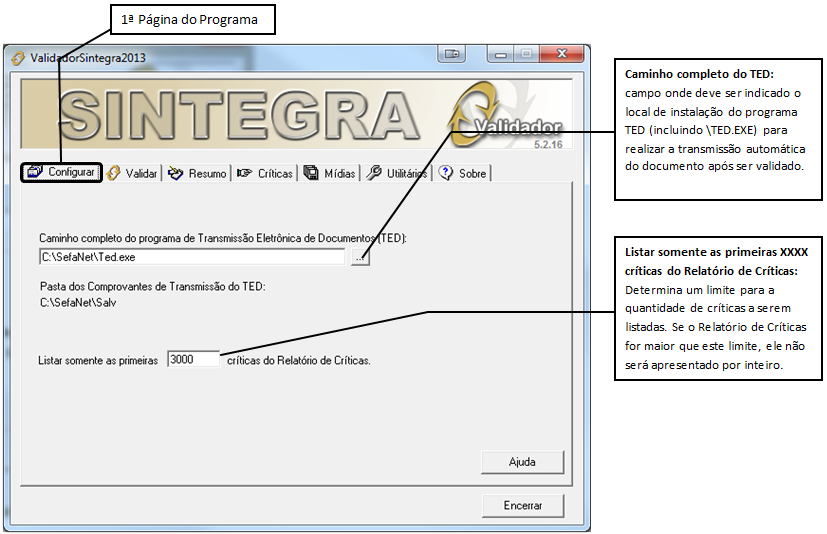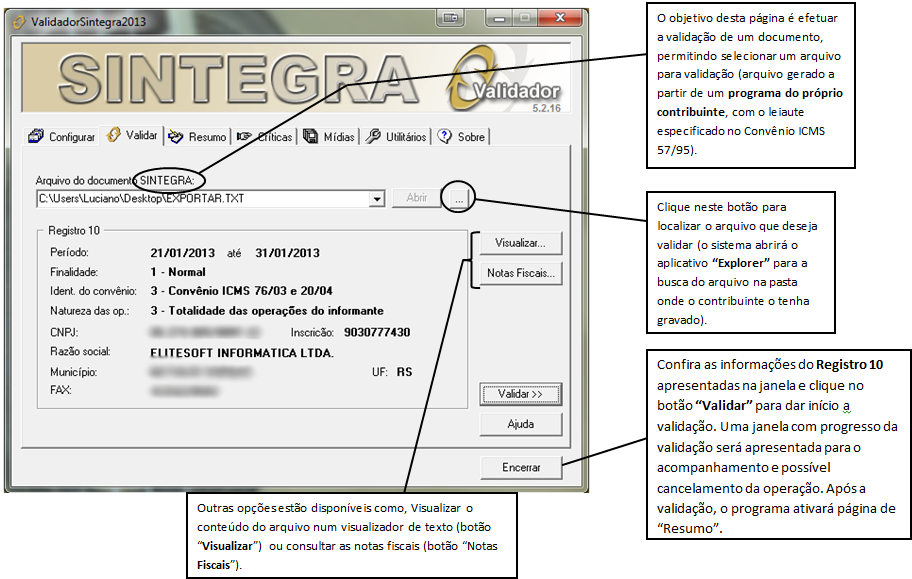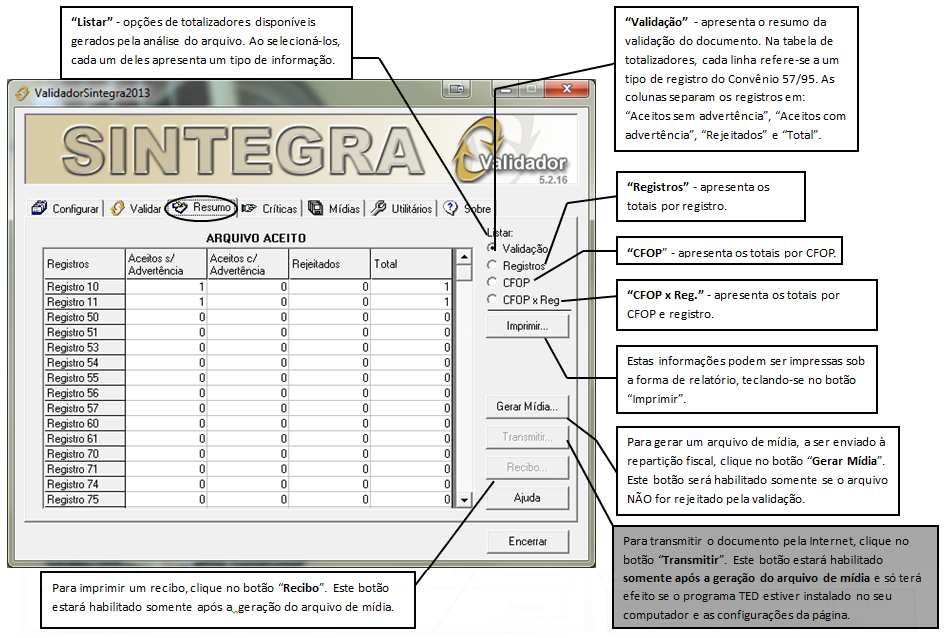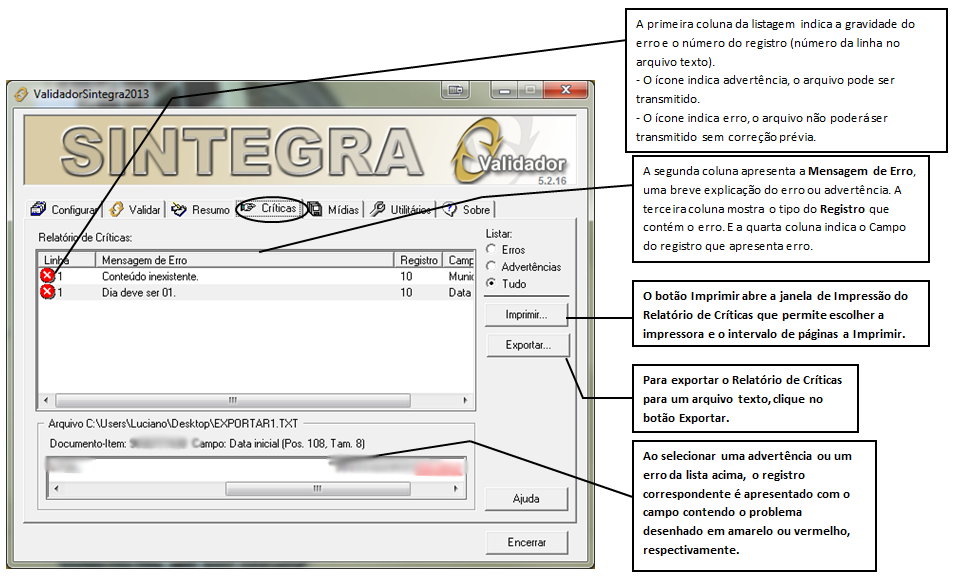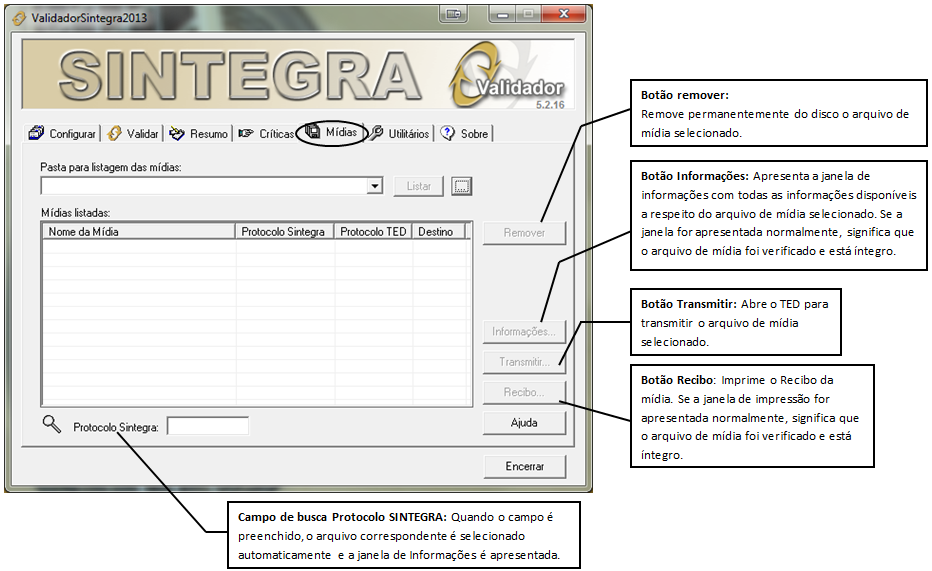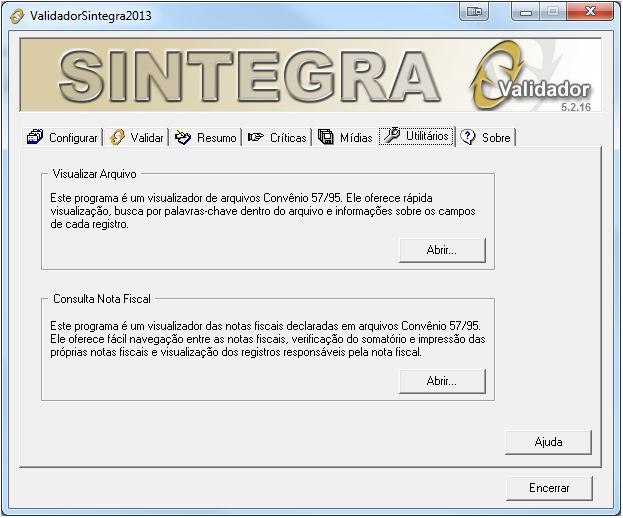Modulo Desktop - Relatorios - Sintegra 76/77
O que é o Sintegra
![]() Export Doctos Fiscais padrão Sintegra reg 76/77 pode exportar o arquivo formatado por padrão pré-definido, cada linha do arquivo corresponde a um registro, que contém campos de acordo com o tipo de registro. Registros e campos contidas nos documentos fiscais que devem ser validados pelo Programa Validador antes de serem entregues ao Fisco.
|}
Export Doctos Fiscais padrão Sintegra reg 76/77 pode exportar o arquivo formatado por padrão pré-definido, cada linha do arquivo corresponde a um registro, que contém campos de acordo com o tipo de registro. Registros e campos contidas nos documentos fiscais que devem ser validados pelo Programa Validador antes de serem entregues ao Fisco.
|}
O Sistema Integrado de Informações sobre Operações Interestaduais com Mercadorias e Serviços - Sintegra, foi criado visando o controle informatizado das operações de entrada e saída interestaduais realizadas pelos contribuintes do ICMS.
Sendo o Sintegra obrigatório a todos os contribuintes que emitam documento fiscal por processamento de dados (Notas Fiscais ou Cupons Fiscais) e/ou façam a escrituração de Livro Fiscal por processamento de dados, existe a necessidade da adaptação de grande parte dos softwares comerciais, para que atendam à nova legislação.
O Sintegra é descrito no Convênio ICMS 57/95, que define quem é considerado contribuinte usuário de sistema de processamento eletrônico de dados, disciplina as obrigações a serem cumpridas por estes contribuintes e estabelece o padrão de arquivo magnético para entrega ao Fisco.
1) Estrutura do aquivo que será exportado.
- Registro 10
Este registro contém as informações da empresa que está fornecendo o arquivo, ou seja, os dados de identificação – razão social, CNPJ, cidade etc. – do contribuinte. Este é o primeiro registro do arquivo, e ele é único, ou seja, só pode haver um registro deste tipo no arquivo.
- Registro 11
No registro 11 constam as informações complementares, relativas ao Registro 10 – endereço, bairro, telefone etc. Assim como o registro 10, só pode haver um registro tipo 11 no arquivo.
- Registro 76
Este registro é composto por contribuintes do ICMS, prestadores de serviço de comunicação e telecomunicação para os seguintes modelos:
- Nota Fiscal de Serviços de Comunicação (modelo 21);
- Nota Fiscal de Serviços de Telecomunicações (modelo 22).
| |
|
As Notas Fiscais do Modelo 21 e 22 são para registros de entrada. |
- Registro 77
Registro composto por contribuintes do ICMS, prestadores de serviço de comunicação e telecomunicação.
- Registro 90
Registro de totalização do arquivo, destinado a fornecer dados indicando a quantidade de registros. É o registro finalizador do arquivo, também chamado de trailler. Assim como o registro 10, só pode haver um registro tipo 90.
1.1) Exportando o Arquivo - Filtros.
1.1.1) No filtro "Datas", selecione o período que deseja carregar os Documentos.
1.1.1.1) No filtro "Empresa", selecione a empresa a ser carregado os documentos.
1.2) No filtro "Docto. Fiscal", selecione o tipo de nota.
1.2.1) Após selecionados os filtros, clique no botão "Carregar".
1.2.1.1) O sistema traz as informações dos dados para a visualização.
1.2.1.1.1) Para Exportar o arquivo, clicar no botão "Exportar".
- Nesta tela o sistema irá trazer os registros demonstrados logo no começo deste tutorial, Registros: 10, 11 , 76 etc...
1.2.2) Na Aba "PreView", temos uma pré visualização do arquivo exportado.
1.2.2.1) Na Aba "Local", clicar no "Arquivo" para incluir o caminho.
1.2.3) Validador Sintegra.
1.2.3.1) Configurando o Sintegra.
1.2.3.2) Aba Validar.
Resumo
| Resumo | |
|---|---|
|
Esta página apresenta o resultado da validação do documento do Convênio 57/95, bem como diversos tipos de totalizadores, permitindo a impressão do resultado e do recibo para entrega do arquivo. De acordo com o resultado da validação do documento, será habilitada a opção para “Gerar Mídia” e “Transmissão”.
| |
1.3) Resumo
1.3.1) Críticas
1.3.1.1) Mídias
1.3.1.1.1) Utilitários
Esta página dá acesso a dois utilitários incluídos no Validador que permite facilidades ao contribuinte:
1 - Visualizar Arquivo.
2 - Consulta Nota Fiscal.
Para executar qualquer um dos utilitários, basta clicar no botão Abrir correspondente.